
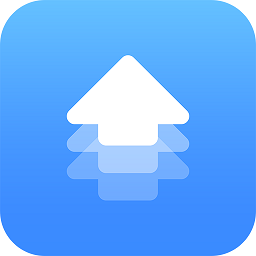
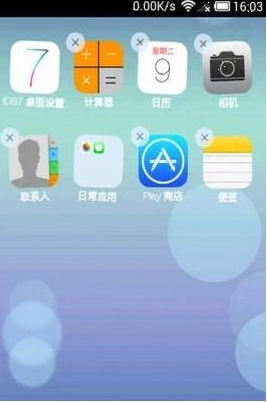
關於iOS8更新:iOS7用戶有三種選擇:OTA升級、iTunes升級(iTunes下載固件升級)、iTunes恢複(iTunes下載固件恢複)。iOS8更新、降級iOS7、OTA升級與iTunes升級的區別這個就需要用戶知道了,這樣才能有利的去選擇IOS的升級與降級。
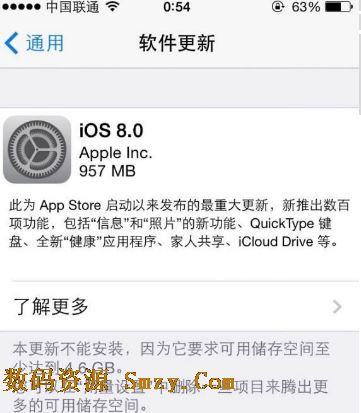
1、OTA升級,即直接在手機上升級!特點是傻瓜式操作,數據軟件不會丟。至於缺點對於每個人都不太一樣,尤其是軟件閃退與電池電量,差別尤其大!因為很多軟件可能還不兼容iOS8.所以強製升級,自然會造成一些閃退,自然也會影響到電池用量,再加上用戶的使用習慣等因素,因此貼吧那麼多吧友電池電量千差萬別就不難理解了。
建議以打電話、發短信為主,輕軟件用戶選擇這也的方式升級。
2、iTunes升級:此種升級有兩種方法,一是直接連iTunes點檢查更新,即可自動完成下載升級,理論上和OTA升級並無太大區別。另一種就是先把iOS8正式版固件下載好,然後摁shift+檢查更新,選擇下載的固件更新。個人認為iTunes升級和OTA升級並無太大區別,也許就差在對手機可用存儲空間的要求上了。
建議手機存儲空間不夠OTA升級要求的可以選擇此方法,效果其實和OTA升級是一樣的。
3、iTunes恢複:此種也是兩種方法,一是直接點恢複,iTunes會聯網下載最新的iOS8係統並自動更新至全新未激活狀態。而是下載好固件包,摁shift+恢複,選擇下載好的固件包恢複至出廠未激活狀態。當然也可進入DFU恢複模式,刷固件,是一樣的。這個就與以上兩種方法差別非常大了!
建議:條件允許的話建議此種方法,最幹淨的係統,當然也是最優最快的。缺點就是軟件需要重新下載、數據文稿也會丟,不過通訊錄貌似不會丟的,用apple ID激活手機時,通訊錄會自動回來。其他的就不行了。
關於從iOS8降級到iOS7:目前蘋果服務器還未關閉iOS7的驗證,可以隨時降級到iOS7.驗證查詢:http://www.icj.me/ios/all#iPhone61
降級的話必須借助於電腦,必須下載好iOS7最新版的固件。然後連接iTunes 摁鍵盤上的shift鍵用鼠標點iTunes上的恢複,選擇下載好的iOS7固件即可降級到iOS7.但是隻要是恢複模式,都是會丟數據的,都是恢複到出廠未激活的狀態的!隻要蘋果官方不關閉iOS7的驗證,此方法一直可行!
問題:降級最頭疼的問題應該就是數據、軟件的問題了。基本上都是需要重新下載的。當然如果你有早起的iOS7電腦備份或iCloud備份的話也是可以恢複到備份的。切記iOS8的備份和iOS7的備份是不通用的,要降級的一定要注意了!如果對數據要求不是那麼嚴格的話,完全可以軟件重新下載,通訊錄、照片流是不收版本限製的。當然不放心的話也可以利用第三方的備份通訊錄的助手。
iOS設備係統驗證查詢:
目前隻有iOS8 和iOS7.1.2可以通過服務器驗證,也就是蘋果設備刷係統僅有這兩種選擇了。iOS7.1.2驗證隨時會關閉,要降級的抓緊了!
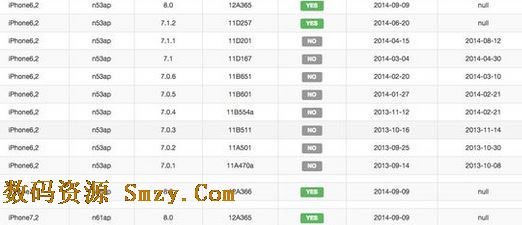
http://api.ineal.me/tss/status
從圖中可以看出,新出的iPhone 6 已經不支持iOS7係統刷機了!
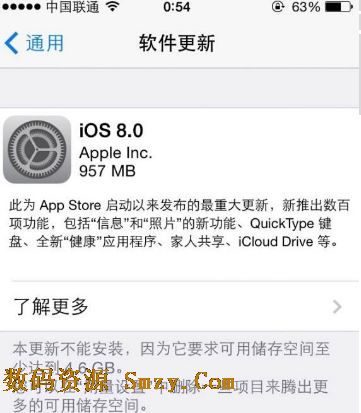
另一個查詢驗證的地址:
http://www.icj.me/ios/all
1.手動進入DFU模式:開機狀態,用數據線跟電腦連接好iTunes。先按住關機鍵2秒,然後,同時按住關機鍵和Home鍵8-10秒;最後,隻按住Home鍵15秒。
2.檢查否正確進入DFU模式:在DFU模式下,手機是黑屏的。如果沒有成功,請重新進行第一步。
3.進入DFU狀態後,iTunes檢驗到處於一個恢複狀態的iPhone,你可以看見有一個恢複的按鈕,此時你按住鍵盤的shift鍵,然後鼠標左鍵點擊“恢複”.此時出現一個窗口,找到固件的路徑後,然後雙擊你下載好的的固件,最後iTunes會自動恢複的。切記,過程中千萬別拔數據線,別動你的iphone,隻要靜靜等候即可。
4.iTunes恢複完成後會彈出一個窗口,大致內容是“你的iPhone已經恢複完成,本窗口會在10秒後自動關閉”.關閉這個窗口,然後拔開數據線,不要用電腦激活iPhone,在手機端激活係統會純淨些。